[已解决] 如何在不损失质量的情况下合并长视频?
合并长视频可能颇具挑战性,尤其是在您试图保持高质量和完美同步的情况下。无论您是拼接旅行片段、活动视频,还是项目的多个部分,正确的操作都能确保流畅的观看体验。这篇文章将引导您完成必要的准备工作、最佳工具以及简单的分步指南。现在,阅读并学习如何轻松合并长视频。
合并长视频前的准备
在开始合并流程之前,务必准备好文件和工作流程。充分的准备可以确保更流畅的编辑体验和更佳的最终效果。以下是四个关键步骤:
1. 整理视频片段
将视频按正确顺序排列并放入同一个文件夹中。使用一致的文件名(例如 clip1、clip2)可以节省合并时间。
2. 检查视频格式
确保所有视频文件具有相同的格式、分辨率和帧速率。文件不匹配可能会导致播放问题或需要额外转换。
3. 修剪不需要的部分
预先修剪长片段有助于减小文件大小并简化合并流程。这还能避免最终视频中出现冗余或不必要的内容。
4.备份您的文件
务必保留原始文件的副本。如果在编辑或导出过程中出现问题,您仍有一个安全的版本可供参考。
最强大的长视频合并工具
当谈到合并长视频而不损失质量或延迟时, 4Easysoft 全视频转换器 脱颖而出,成为市面上最优秀的工具之一。这款功能强大的软件能够流畅高效地合并多个视频片段,无论其长度或格式如何。无论您是新手还是经验丰富的剪辑师,其直观的界面都能让您轻松完成合并过程。

它支持多种格式,您无需担心兼容性问题。它还允许您在合并之前预览、修剪和重新排列片段。最重要的是,它旨在保留原始视频质量——即使是长片段——因此您不会遇到任何像素化或同步问题。这使得它成为一个可靠的一体化解决方案,而不仅仅是合并到 让视频更长,还可用于专业地润色您的视频项目。

步骤1启动 4Easysoft Total Video Converter 并单击“添加文件”按钮导入长视频进行合并。

第2步在合并这些长视频之前,您可以单击“编辑”按钮和“剪切”按钮进行编辑。

步骤3转换前,点击“合并为一个文件”按钮。最后,点击“全部转换”按钮即可合并长视频。
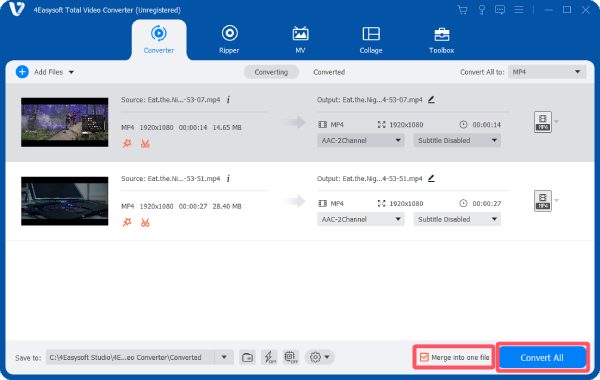
如何使用 Adobe Premiere Pro 合并视频
如果您正在寻找一种专业且富有创意的视频合并方式,Adobe Premiere Pro 是一个值得信赖的选择。这款工具专为专业视频工作流程而设计,非常适合那些想要合并社交媒体、演示文稿或个人项目的剪辑的用户,因为它支持许多高级功能,例如 Adobe Premiere Pro 中的慢动作效果。您可以按照以下步骤了解如何使用 Adobe Premiere Pro 轻松合并长视频。
步骤1启动 Adobe Premiere Pro,然后单击“文件”选项卡下的“导入”按钮导入长视频进行合并。
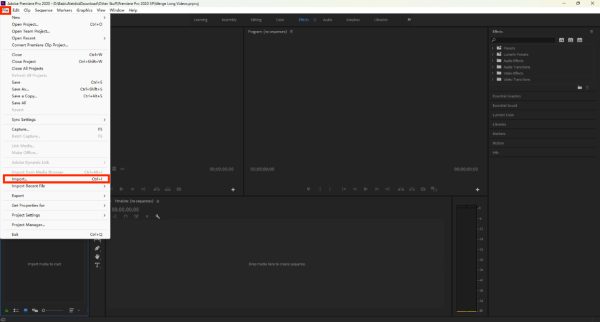
第2步将导入的长视频拖到时间线。右键单击选定的片段,然后单击“嵌套...”按钮。
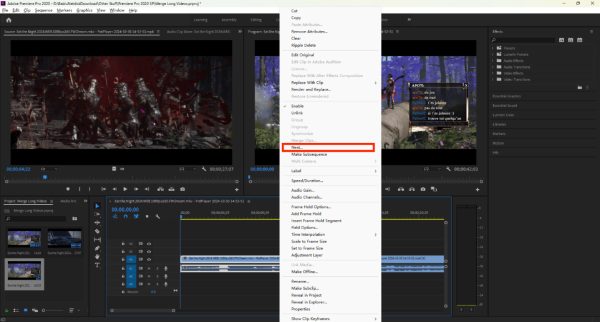
步骤3当选定的片段颜色变成绿色时,表示长视频已成功合并。
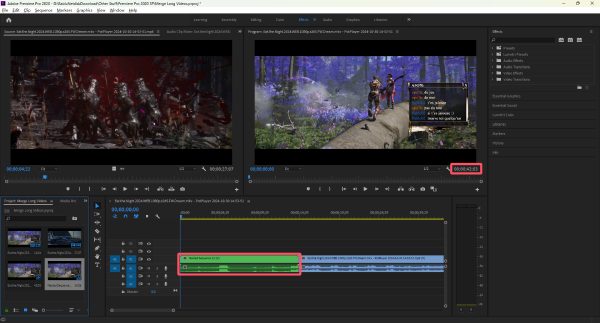
免费合并长视频的在线工具
如果您正在寻找一种无需安装软件即可轻松合并长视频的方法,123 Video Merger 是一款可靠的在线解决方案。这款免费工具支持多种视频格式,并允许您直接从浏览器上传和合并视频片段。对于想要快速拼接视频而又不必担心技术复杂性的用户来说,它是理想之选。
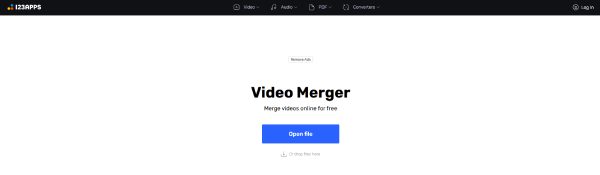
123 Video Merger 允许您排列剪辑顺序、预览最终输出,并将它们合并为一个统一的文件——只需点击几下即可完成。虽然它的功能不如桌面编辑器丰富,但对于基本的合并任务来说已经足够了。无论您是 正在制作视频博客和教程或事件镜头,此工具使合并过程变得简单且易于访问。
步骤1进入123 Video Merger官网,点击“打开文件”按钮,导入长视频进行合并。
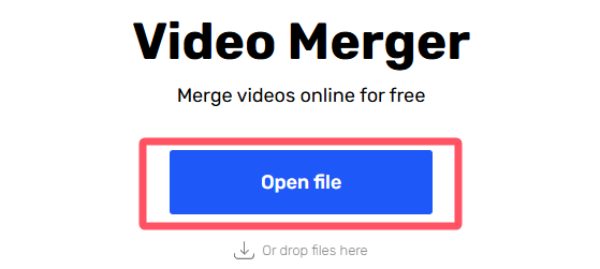
第2步长视频导入完成后,会弹出一个新的窗口。预览一下,看看是否合并成功。
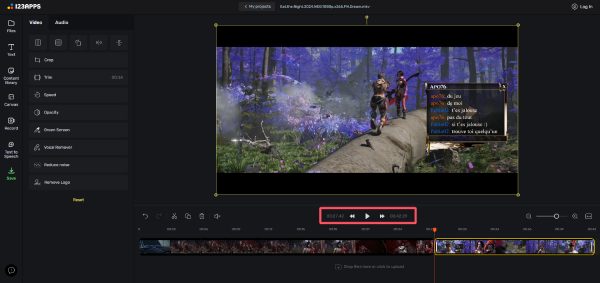
步骤3点击“保存”按钮调整输出格式。最后,点击“导出”按钮保存合并后的视频。
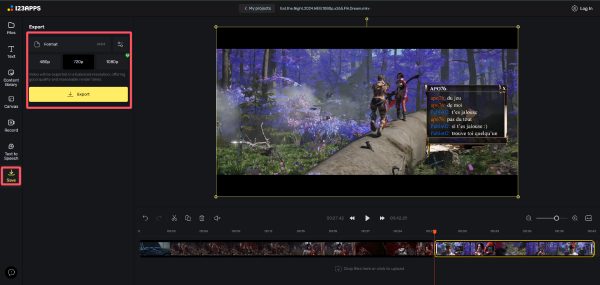
结论
合并长视频并非易事。只需使用合适的工具和几个简单的步骤,您就可以将多个片段合并成流畅的高质量视频。虽然有很多方法可以快速合并长视频,但您可能更倾向于选择最强大、最简单的方法。其中, 4Easysoft 全视频转换器 是最好的选择。如果你需要,现在就下载并免费试用。



